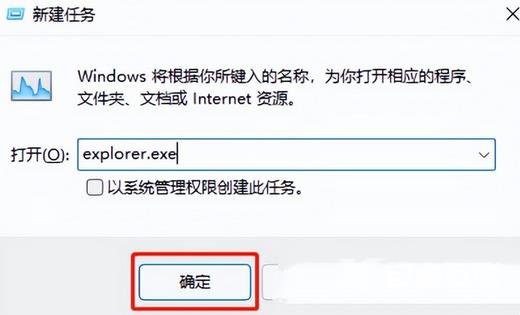有些用户升级到了Win11系统之后,使用时遇到了一些故障,比如开机之后出现了电脑黑屏、什么都不显示的情况,不知道怎么回事,可以先通过重启解决,如果重启没用的话,接下来跟
有些用户升级到了Win11系统之后,使用时遇到了一些故障,比如开机之后出现了电脑黑屏、什么都不显示的情况,不知道怎么回事,可以先通过重启解决,如果重启没用的话,接下来跟着自由互联小编一起看看详细的解决方法吧,分享给大家。
Win11开机黑屏什么都不显示怎么解决?
1、首先我们尝试按下键盘的Ctrl+Alt+Del,然后选择注销再重启就可以进入系统了。
2、如果注销无效的话,可以选中任务管理器。
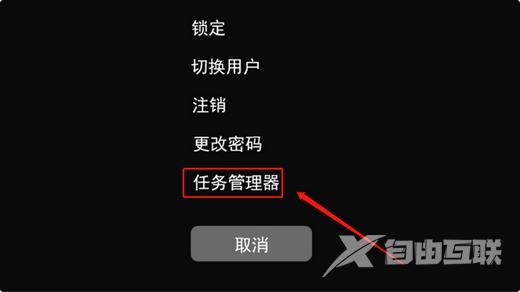
3、然后点击左上角的文件选择运行新任务。
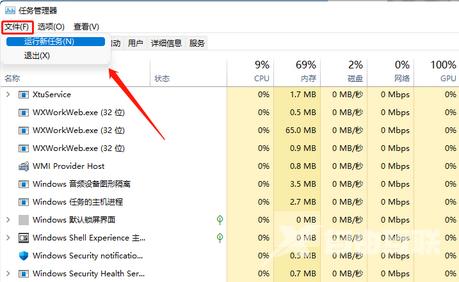
4、在新建任务中输入explorer.exe勾选下方管理权限,再点击确定即可。